- FireSIGHT System ユーザ ガイド
- Contents
- Cisco FireSIGHT システムの概要
- FireSIGHT システム へのログイン
- 再利用可能なオブジェクトの管理
- デバイスの管理
- IPS デバイスの設定
- 仮想スイッチのセットアップ
- 仮想ルータのセットアップ
- 集約インターフェイスのセットアップ
- ハイブリッド インターフェイスの設定
- ゲートウェイ VPN の使用
- NAT ポリシーの使用
- アクセス コントロール ポリシーの準備
- セキュリティ インテリジェンスの IP アドレ ス レピュテーションを使用したブラックリ スト登録
- アクセス コントロール ルールを使用したト ラフィック フローの調整
- ネットワークベースのルールによるトラ フィックの制御
- レピュテーション ベースのルールによるト ラフィックの制御
- ユーザに基づくトラフィックの制御
- 侵入ポリシーおよびファイル ポリシーを使 用したトラフィックの制御
- トラフィック復号の概要
- SSL ポリシーの準備
- SSL ルールの準備
- SSL ルールを使用したトラフィック復号の調整
- ネットワーク分析ポリシーおよび侵入ポリ シーについて
- ネットワーク分析ポリシーまたは侵入ポリ シーでのレイヤの使用
- トラフィックの前処理のカスタマイズ
- ネットワーク分析ポリシーの準備
- アプリケーション層プリプロセッサの使用
- SCADA の前処理の設定
- トランスポート層およびネットワーク層の 前処理の設定
- パッシブ展開における前処理の調整
- 侵入ポリシーの準備
- ルールを使用した侵入ポリシーの調整
- ネットワーク資産に応じた侵入防御の調整
- 特定の脅威の検出
- 侵入イベント ロギングのグローバルな制限
- 侵入ルールの理解と作成
- マルウェアと禁止されたファイルのブロッ キング
- ネットワーク トラフィックの接続のロギ ング
- 接続およびセキュリティ インテリジェンス のデータの使用
- マルウェアとファイル アクティビティの 分析
- 侵入イベントの操作
- インシデント対応
- 外部アラートの設定
- 侵入ルールの外部アラートの設定
- ネットワーク検出の概要
- ネットワーク検出の拡張
- アクティブ スキャンの設定
- ネットワーク マップの使用
- ホスト プロファイルの使用
- ディスカバリ イベントの使用
- 相関ポリシーおよび相関ルールの設定
- FireSIGHT システムのコンプライアンス ツー ルとしての使用
- トラフィック プロファイルの作成
- 修復の設定
- ダッシュボードの使用
- Context Explorer の使用
- レポートの操作
- ワークフローの概要と使用
- カスタム テーブルの使用
- イベントの検索
- ユーザの管理
- タスクのスケジュール
- システム ポリシーの管理
- アプライアンス設定の構成
- FireSIGHT システム のライセンス
- システムソフトウェアの更新
- システムのモニタリング
- ヘルス モニタリングの使用
- システムの監査
- バックアップと復元の使用
- ユーザ設定の指定
- 設定のインポートおよびエクスポート
- データベースからの検出データの消去
- 実行時間が長いタスクのステータスの表示
- コマンドライン リファレンス
- セキュリティ、インターネット アクセス、お よび通信ポート
- サードパーティ製品
- Glossary
ゲートウェイ VPN の使用
バーチャル プライベート ネットワーク(VPN)は、インターネットや他のネットワークなどのパブリック ソースを介したエンドポイント間でセキュアなトンネルを確立するネットワーク接続です。Cisco 管理対象デバイスの仮想ルータ間にセキュア VPN トンネルを確立するように FireSIGHT システムを設定できます。システムは、インターネット プロトコル セキュリティ(IPSec)プロトコル スイートを使用してトンネルを構築します。
Cisco の VPN 展開でエンドポイントとして使用できるのは、Cisco の管理対象デバイスのみです。サードパーティ製のエンドポイントはサポートされません。
VPN 接続が確立されると、ローカル ゲートウェイの背後にあるホストはセキュアな VPN トンネルを介して、リモート ゲートウェイの背後にあるホストに接続することができます。接続は、2 つのゲートウェイの IP アドレスとホスト名、その背後のサブネット、および相互認証のための 2 つのゲートウェイの共有秘密で構成されます。
VPN エンドポイントは、インターネット キー エクスチェンジ(IKE)のバージョン 1 またはバージョン 2 のいずれかのプロトコルを使用して相互に認証し、トンネルに対してセキュリティ アソシエーションを作成します。システムは IPSec 認証ヘッダー(AH)プロトコルまたは IPSec Encapsulating Security Payload(ESP)プロトコルのいずれかを使用して、トンネルに入るデータを認証します。ESP プロトコルは、AH と同じ機能を提供する他にデータの暗号化も行います。
展開にアクセス コントロール ポリシーが存在する場合、システムは、VPN トラフィックがアクセス コントロールを通過するまで VPN トラフィックを送信しません。さらに、システムは、トンネルがダウンしている場合は、トンネル トラフィックをパブリックなソースに送信しません。
VPN 展開を設定および適用するには、該当する対象管理デバイスで VPN ライセンスを有効にしておく必要があります。また、VPN 機能は シリーズ 3 デバイスでのみ使用できます。
IPSec について
IPSec プロトコル スイートは、VPN トンネルにおいて、IP パケットが ESP または AH セキュリティ プロトコルでどのようにハッシュ、暗号化、およびカプセル化されるかを定義します。FireSIGHT システムはハッシュ アルゴリズムおよびセキュリティ アソシエーション(SA)の暗号キーを使用しますが、これは、インターネット キー エクスチェンジ(IKE)プロトコルによって 2 つのゲートウェイ間で確立されています。
セキュリティ アソシエーション(SA)は 2 つのデバイス間で共有のセキュリティ属性を確立し、VPN エンドポイントがセキュアな通信をサポートできるようにします。SA は、2 つの VPN エンドポイントが、VPN トンネルがどのようにセキュアにされているかを表すパラメータを処理することができます。
システムは、IPSec 接続のネゴシエーションの最初の段階で Internet Security Association and Key Management Protocol(ISAKMP)を使用し、エンドポイントと認証キー交換の間で VPN を確立します。IKE プロトコルは ISAKMP 内にあります。IKE プロトコルの詳細については、IKE についてを参照してください。
AH セキュリティ プロトコルは、パケット ヘッダーとデータを保護しますが、暗号化はできません。ESP はパケットを暗号化および保護しますが、最も外側の IP ヘッダーをセキュアにすることはできません。多くの場合、この保護は必要なく、大半の VPN 展開は、(暗号化の機能により)AH よりも頻繁に ESP を使用します。VPN はトンネル モードのみで動作するため、システムはレイヤ 3 からのパケット全体を暗号化および認証し、ESP プロトコル内で稼働します。トンネル モードの ESP は、後者の暗号化機能だけでなく、データを暗号化します。
IKE について
FireSIGHT システムは、トンネルに対して SA をネゴシエートする他に、IKE プロトコルを使用して 2 つのゲートウェイを相互に手動で認証します。プロセスは、次の 2 つのフェーズで構成されます。
IKE フェーズ 1 では、Diffie-Hellman キー交換によってセキュアに認証された通信チャネルを確立し、より多くの IKE 通信を暗号化するために事前共有キーを生成します。このネゴシエーションにより、双方向の ISAKMP セキュリティ アソシエーションが生じます。ユーザは、事前共有キーを使用して認証を行うことができます。フェーズ 1 はメイン モードで機能します。このフェーズでは、ネゴシエーションの間にすべてのデータを保護しようとしますが、ピアのアイデンティティも保護します。
IKE フェーズ 2 では、IKE ピアが、フェーズ 1 で確立されたセキュアなチャネルを使用して、IPSec の代わりにセキュリティ アソシエーションにネゴシエートします。ネゴシエーションにより、最低 2 つの単方向セキュリティ アソシエーション(一方は着信、他方は発信)が生じます。
VPN 展開について
VPN 展開は、VPN に含まれているエンドポイントおよびネットワークを指定し、それらが相互にどのように接続しているかを指定します。VPN 展開を設定したら、その展開を管理対象デバイス、または他の 防御センター で管理されているデバイスに適用することができます。
システムでは、3 つのタイプの VPN 展開(ポイントツーポイント、スター、メッシュ)をサポートしています。これらの VPN 展開の詳細については、以下の項を参照してください。
ポイントツーポイントの VPN 展開について
ポイントツーポイントの VPN 展開では、2 つのエンドポイントが相互に直接通信します。2 つのエンドポイントをピア デバイスとして設定し、いずれかのデバイスでセキュアな接続を開始することができます。この設定の各デバイスは、VPN 対応の管理対象デバイスであることが必要です。
次の図は、一般的なポイントツーポイントの VPN 展開を示しています。
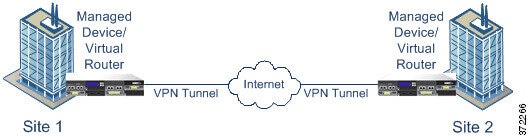
詳細については、ポイントツーポイント VPN 展開の設定を参照してください。
スター VPN 展開について
スター VPN 展開では、中央のエンドポイント(ハブ ノード)が、複数のリモート エンドポイント(リーフ ノード)とのセキュアな接続を確立します。ハブ ノードと個々のリーフ ノード間のそれぞれの接続は、別の VPN トンネルです。いずれのリーフ ノードの背後にあるホストも、ハブ ノードを介して互いに通信できます。
スター型の展開は、一般的に、インターネットや他のサードパーティのネットワークを介してセキュアな接続を使用している組織の本社とブランチ オフィスを接続する VPN を表します。スター VPN 展開は、すべての従業員に対して、組織のネットワークへのコントロールされたアクセスを提供します。
一般的なスター型の展開では、ハブ ノードは本社に配置します。リーフ ノードはブランチ オフィスに配置します。トラフィックの大部分は、これらのリーフ ノードから開始されます。各ノードは、VPN 対応の管理対象デバイスであることが必要です。
スター型の展開は、IKE バージョン 2 のみをサポートしていることに注意してください。
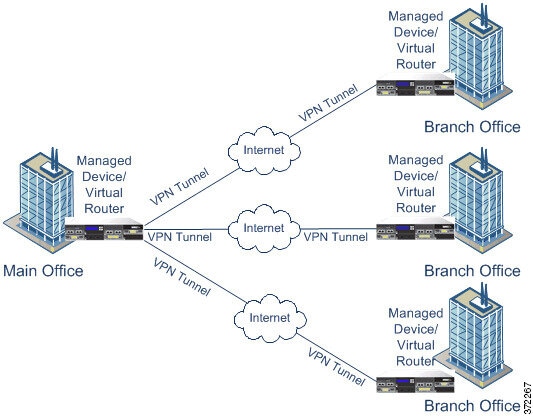
詳細については、スター VPN 展開の設定を参照してください。
メッシュ VPN 展開について
メッシュ VPN 展開では、すべてのエンドポイントが個々の VPN トンネルによって他のエンドポイントと通信できます。メッシュ型の展開では 1 つのエンドポイントで障害が発生しても残りのエンドポイントが相互に通信できるように、冗長性を備えています。このタイプの展開は、一般的に、分散したブランチ オフィスが配置されたグループを接続する VPN を表します。この設定で展開する VPN 対応の管理対象デバイスの数は、必要な冗長性のレベルによって異なります。各エンドポイントは、VPN 対応の管理対象デバイスであることが必要です。
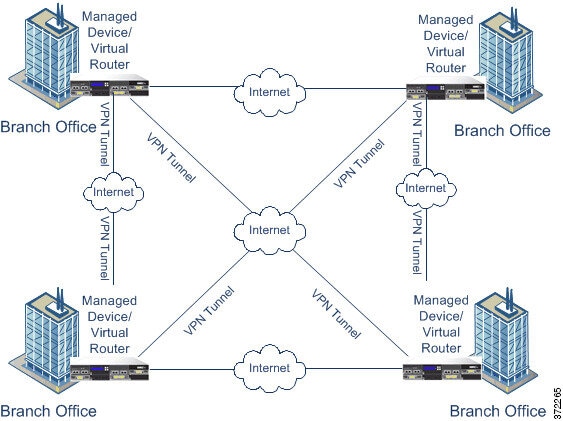
詳細については、メッシュ VPN 展開の設定を参照してください。
VPN 展開の管理
[VPN] ページ([デバイス(Devices)] > [VPN])で、現行のすべての VPN 展開を、展開に含まれている名前およびエンドポイントごとに表示することができます。このページでのオプションで、VPN 展開のステータスを表示する、新しい展開を作成する、展開を適用する、展開を編集または削除する、といったことができます。

デバイスを防御センターに登録すると、適用した VPN 展開は、登録中は防御センターと同期することに注意してください。
以下の表で、[VPN] ページで展開を管理するために実行できる操作について説明します。
|
|
|
|---|---|
[追加(Add)] をクリックします。詳細については、VPN 展開の設定を参照してください。 |
|
編集アイコン( |
|
ステータス アイコンをクリックします。詳細については、VPN 展開のステータスの表示を参照してください。 |
|
適用アイコン( |
|
削除アイコン( |
VPN 展開の設定
新しい VPN 展開を作成する場合には、最小限の処理として、一意の名前と展開のタイプを指定し、事前共有キーを指定する必要があります。次の 3 つのタイプの展開から選択することができます。それぞれの展開には、VPN トンネルのグループが含まれています。
- ポイントツーポイント(PTP)型の展開は、2 つのエンドポイント間で VPN トンネルを確立します。
- スター型の展開は VPN トンネルのグループを確立し、ハブ エンドポイントをリーフ エンドポイントのグループに接続します。
- メッシュ型の展開は、エンドポイントのセット内で VPN トンネルのグループを確立します。
Cisco の VPN 展開でエンドポイントとして使用できるのは、Cisco の管理対象デバイスのみです。サードパーティ製のエンドポイントはサポートされません。
VPN 認証に対して事前共有キーを定義する必要があります。展開内で生成したすべての VPN 接続で使用するデフォルトのキーを指定できます。ポイントツーポイント型の展開では、各エンドポイントのペアに事前共有キーを指定できます。
ポイントツーポイント VPN 展開の設定
ポイントツーポイント VPN 展開を設定する場合は、エンドポイント ペアのグループを定義し、各ペアの 2 つのノード間に VPN を作成します。詳細については、ポイントツーポイントの VPN 展開についてを参照してください。
ポイントツーポイント型の展開を設定することを指定するには、[PTP] をクリックします。
認証のための一意の事前共有キーを定義します。各エンドポイント ペアに対して事前共有キーを指定しない場合は、システムで展開内のすべての VPN に対してこのキーが使用されます。
展開のエンドポイントとして、デバイス スタックやクラスタなどの管理対象デバイスを選択できます。使用している防御センターで管理されていない Cisco の管理対象デバイスの場合は、[その他(Other)] を選択し、エンドポイントの IP アドレスを指定します。
エンドポイントとして管理対象デバイスを選択した場合は、選択したデバイスに適用されている仮想ルータを選択します。複数のエンドポイントに同じ仮想ルータを選択することはできません。
エンドポイントとして管理対象デバイスを選択した場合は、選択した仮想ルータに割り当てられているルーテッド インターフェイスを選択します。
–![]() エンドポイントとして管理対象デバイスを選択した場合は、選択したルーテッド インターフェイスに割り当てられている IP アドレスを選択します。
エンドポイントとして管理対象デバイスを選択した場合は、選択したルーテッド インターフェイスに割り当てられている IP アドレスを選択します。
–![]() 管理対象デバイスがデバイス クラスタの場合は、SFRP の IP アドレスのリストからのみ選択できます。
管理対象デバイスがデバイス クラスタの場合は、SFRP の IP アドレスのリストからのみ選択できます。
–![]() 選択した管理対象デバイスが防御センターで管理されて いない 場合は、エンドポイントに IP アドレスを指定します。
選択した管理対象デバイスが防御センターで管理されて いない 場合は、エンドポイントに IP アドレスを指定します。
保護されたネットワーク(Protected Networks)
暗号化された展開でネットワークを指定します。各ネットワークに対して CIDR ブロックでサブネットを入力します。IKE バージョン 1 は、保護された単一のネットワークのみサポートしています。
VPN エンドポイントは同じ IP アドレスを持つことはできません。また、VPN エンドポイント ペアの保護されたネットワークは重複することはできないことに注意してください。エンドポイントについて保護されたネットワークのリストに 1 つ以上の IPv4 または IPv6 エントリが含まれている場合、他のエンドポイントの保護されたネットワークは、同じタイプ(IPv4 または IPv6)のエントリを少なくとも 1 つ持っていることが必要です。このようなエントリを持っていない場合、他のエンドポイントの IP アドレスが同じタイプであること、および保護されたネットワーク内でエントリが重複しないことが必要です(IPv4 については /32 CIDR アドレスを使用し、IPv6 については /128 CIDR アドレス ブロックを使用します)。これらの両方のチェックに失敗すると、エンドポイントのペアは無効になります。
エンドポイントが、ネットワーク アドレス変換を備えたファイアウォールの背後に配置されている場合は、このチェックボックスをオンにします。
[内部 IP(Internal IP)] を選択した場合は、ファイアウォールに対してパブリック IP アドレスを指定します。エンドポイントが応答側の場合は、この値を指定する必要があります。
[内部 IP(Internal IP)] を選択した場合は、内部のエンドポイントにポート転送されているファイアウォール上の UDP ポートに対して、1~65535 の数値を指定します。エンドポイントが応答側で、転送されているファイアウォール上のポートが 500 または 4500 ではない場合、この値を指定する必要があります。
展開に対して定義されている事前共有キーを使用する場合は、チェックボックスをオンにします。このエンドポイント ペアに対して VPN 認証の事前共有キーを指定するには、チェックボックスをオフにします。
[展開キーの使用(Use Deployment Key)] チェックボックスをオフにした場合は、このフィールドに事前共有キーを指定します。

ヒント![]() 既存のポイントツーポイント型の展開を編集するには、展開の隣にある編集アイコン(
既存のポイントツーポイント型の展開を編集するには、展開の隣にある編集アイコン( )をクリックします。展開を最初に保存した後で、展開のタイプを編集することはできません。2 人のユーザが同じ展開について同時に編集してはいけません。ただし、Web インターフェイスでは同時編集を防止していないことに注意してください。
)をクリックします。展開を最初に保存した後で、展開のタイプを編集することはできません。2 人のユーザが同じ展開について同時に編集してはいけません。ただし、Web インターフェイスでは同時編集を防止していないことに注意してください。
手順 1 [デバイス(Devices)] > [VPN] を選択します。
[新しい VPN 展開の作成(Create New VPN Deployment)] ポップアップ ウィンドウが表示されます。
手順 3 展開に一意の [名前(Name)] を指定します。
スペースや特殊文字を含めて、印刷可能なすべての文字を使用できます。
手順 4 [タイプ(Type)] として [PTP] が選択されていることを確認します。
手順 5 展開に一意の [事前共有キー(Pre-shared Key)] を指定します。
手順 6 [ノード ペア(Node Pairs)] の隣の追加アイコン( )クリックします。
)クリックします。
[新しいエンドポイント ペアの追加(Add New Endpoint Pair)] ポップアップ ウィンドウが表示されます。
手順 7 この項で説明したとおりに、VPN 展開を設定します。
手順 8 [ノード A(Node A)] の下の [保護されたネットワーク(Protected Networks)] の隣にある追加アイコン( )をクリックします。
)をクリックします。
[ネットワークを追加(Add Network)] ポップアップ ウィンドウが表示されます。
手順 9 保護されたネットワークの CIDR ブロックを入力します。
手順 11 [ノード B(Node B)] に対して手順 8 ~ 10 を繰り返します。
エンドポイントのペアが展開に追加され、[新しい VPN 展開の作成(Create New VPN Deployment)] ポップアップ ウィンドウがもう一度表示されます。
手順 13 [保存(Save)] をクリックして展開の設定を終了すると、[VPN] ページがもう一度表示されます。
内容を反映させるには、展開を適用する必要があることに注意してください。VPN 展開の適用を参照してください。
スター VPN 展開の設定
スター VPN 展開を設定する場合は、1 つのハブ ノード エンドポイント、およびリーフ ノード エンドポイントのグループを定義します。展開を設定するには、ハブ ノード エンドポイントと、少なくとも 1 つのリーフ ノード エンドポイントを定義する必要があります。詳細については、スター VPN 展開についてを参照してください。
スター型の展開を設定することを指定するには、[スター(Star)] をクリックします。
展開のエンドポイントとして、デバイス スタックやクラスタなどの管理対象デバイスを選択できます。使用している防御センターで管理されていない Cisco の管理対象デバイスの場合は、[その他(Other)] を選択し、エンドポイントの IP アドレスを指定します。
エンドポイントとして管理対象デバイスを選択した場合は、選択したデバイスに適用されている仮想ルータを選択します。複数のエンドポイントに同じ仮想ルータを選択することはできません。
エンドポイントとして管理対象デバイスを選択した場合は、選択した仮想ルータに割り当てられているルーテッド インターフェイスを選択します。
–![]() エンドポイントとして管理対象デバイスを選択した場合は、選択したルーテッド インターフェイスに割り当てられている IP アドレスを選択します。
エンドポイントとして管理対象デバイスを選択した場合は、選択したルーテッド インターフェイスに割り当てられている IP アドレスを選択します。
–![]() 管理対象デバイスがデバイス クラスタの場合は、SFRP の IP アドレスのリストからのみ選択できます。
管理対象デバイスがデバイス クラスタの場合は、SFRP の IP アドレスのリストからのみ選択できます。
–![]() 選択した管理対象デバイスが防御センターで管理されて いない 場合は、エンドポイントに IP アドレスを指定します。
選択した管理対象デバイスが防御センターで管理されて いない 場合は、エンドポイントに IP アドレスを指定します。
保護されたネットワーク(Protected Networks)
暗号化された展開でネットワークを指定します。各ネットワークに対して CIDR ブロックでサブネットを入力します。
VPN エンドポイントは同じ IP アドレスを持つことはできません。また、VPN エンドポイント ペアの保護されたネットワークは重複することはできないことに注意してください。エンドポイントについて保護されたネットワークのリストに 1 つ以上の IPv4 または IPv6 エントリが含まれている場合、他のエンドポイントの保護されたネットワークは、同じタイプ(IPv4 または IPv6)のエントリを少なくとも 1 つ持っていることが必要です。このようなエントリを持っていない場合、他のエンドポイントの IP アドレスが同じタイプであること、および保護されたネットワーク内でエントリが重複しないことが必要です(IPv4 については /32 CIDR アドレスを使用し、IPv6 については /128 CIDR アドレス ブロックを使用します)。これらの両方のチェックに失敗すると、エンドポイントのペアは無効になります。
エンドポイントが、ネットワーク アドレス変換を備えたファイアウォールの背後に配置されている場合は、このチェックボックスをオンにします。
[内部 IP(Internal IP)] を選択した場合は、ファイアウォールに対してパブリック IP アドレスを指定します。エンドポイントが応答側の場合は、この値を指定する必要があります。
[内部 IP(Internal IP)] を選択した場合は、内部のエンドポイントにポート転送されているファイアウォール上の UDP ポートに対して、1~65535 の数値を指定します。エンドポイントが応答側で、転送されているファイアウォール上のポートが 500 または 4500 ではない場合、この値を指定する必要があります。

ヒント![]() 既存のスター型の展開を編集するには、展開の隣にある編集アイコン(
既存のスター型の展開を編集するには、展開の隣にある編集アイコン( )をクリックします。展開を最初に保存した後で、展開のタイプを編集することはできません。展開のタイプを変更するには、展開を削除してから新しい展開を作成する必要があります。2 人のユーザが同じ展開について同時に編集してはいけません。ただし、Web インターフェイスでは同時編集を防止していないことに注意してください。
)をクリックします。展開を最初に保存した後で、展開のタイプを編集することはできません。展開のタイプを変更するには、展開を削除してから新しい展開を作成する必要があります。2 人のユーザが同じ展開について同時に編集してはいけません。ただし、Web インターフェイスでは同時編集を防止していないことに注意してください。
手順 1 [デバイス(Devices)] > [VPN] を選択します。
[新しい VPN 展開の作成(Create New VPN Deployment)] ポップアップ ウィンドウが表示されます。
手順 3 展開に一意の [名前(Name)] を指定します。
スペースや特殊文字を含めて、印刷可能なすべての文字を使用できます。
手順 4 [タイプ(Type)] を指定して [スター(Star)] をクリックします。
手順 5 展開に一意の [事前共有キー(Pre-shared Key)] を指定します。
手順 6 [ハブ ノード(Hub Node)] の隣の追加アイコン( )クリックします。
)クリックします。
[ハブ ノードの追加(Add Hub Node)] ポップアップ ウィンドウが表示されます。
手順 7 この項で説明したとおりに、VPN 展開を設定します。
手順 8 [保護されたネットワーク(Protected Networks)] の隣の追加アイコン( )クリックします。
)クリックします。
[ネットワークを追加(Add Network)] ポップアップ ウィンドウが表示されます。
手順 9 保護されたネットワークの IP アドレスを入力します。
ハブ ノードが展開に追加され、[新しい VPN 展開の作成(Create New VPN Deployment)] ポップアップ ウィンドウがもう一度表示されます。
手順 12 [リーフ ノード(Leaf Nodes)] の隣の追加アイコン( )クリックします。
)クリックします。
[リーフ ノードの追加(Add Leaf Node)] ポップアップ ウィンドウが表示されます。
手順 13 リーフ ノードを完了するには、手順 7 ~ 10 を繰り返します。これにより、ハブ ノードと同じオプションが設定されます。
リーフ ノードが展開に追加され、[新しい VPN 展開の作成(Create New VPN Deployment)] ポップアップ ウィンドウがもう一度表示されます。
手順 15 [保存(Save)] をクリックして展開の設定を終了すると、[VPN] ページがもう一度表示されます。
内容を反映させるには、展開を適用する必要があることに注意してください。VPN 展開の適用を参照してください。
メッシュ VPN 展開の設定
メッシュ VPN 展開を設定する場合は、VPN のグループを定義して、特定のエンドポイント セットに任意の 2 つのポイントをリンクさせます。詳細については、メッシュ VPN 展開についてを参照してください。
メッシュ型の展開を設定することを指定するには、[メッシュ(Mesh)] をクリックします。
展開のエンドポイントとして、デバイス スタックやクラスタなどの管理対象デバイスを選択できます。使用している防御センターで管理されていない Cisco の管理対象デバイスの場合は、[その他(Other)] を選択し、エンドポイントの IP アドレスを指定します。
エンドポイントとして管理対象デバイスを選択した場合は、選択したデバイスに適用されている仮想ルータを選択します。複数のエンドポイントに同じ仮想ルータを選択することはできません。
エンドポイントとして管理対象デバイスを選択した場合は、選択した仮想ルータに割り当てられているルーテッド インターフェイスを選択します。
–![]() エンドポイントとして管理対象デバイスを選択した場合は、選択したルーテッド インターフェイスに割り当てられている IP アドレスを選択します。
エンドポイントとして管理対象デバイスを選択した場合は、選択したルーテッド インターフェイスに割り当てられている IP アドレスを選択します。
–![]() 管理対象デバイスがデバイス クラスタの場合は、SFRP の IP アドレスのリストからのみ選択できます。
管理対象デバイスがデバイス クラスタの場合は、SFRP の IP アドレスのリストからのみ選択できます。
–![]() 選択した管理対象デバイスが防御センターで管理されて いない 場合は、エンドポイントに IP アドレスを指定します。
選択した管理対象デバイスが防御センターで管理されて いない 場合は、エンドポイントに IP アドレスを指定します。
保護されたネットワーク(Protected Networks)
暗号化された展開でネットワークを指定します。各ネットワークに対して CIDR ブロックでサブネットを入力します。IKE バージョン 1 は、保護された単一のネットワークのみサポートしています。
VPN エンドポイントは同じ IP アドレスを持つことはできません。また、VPN エンドポイント ペアの保護されたネットワークは重複することはできないことに注意してください。エンドポイントについて保護されたネットワークのリストに 1 つ以上の IPv4 または IPv6 エントリが含まれている場合、他のエンドポイントの保護されたネットワークは、同じタイプ(IPv4 または IPv6)のエントリを少なくとも 1 つ持っていることが必要です。このようなエントリを持っていない場合、他のエンドポイントの IP アドレスが同じタイプであること、および保護されたネットワーク内でエントリが重複しないことが必要です(IPv4 については /32 CIDR アドレスを使用し、IPv6 については /128 CIDR アドレス ブロックを使用します)。これらの両方のチェックに失敗すると、エンドポイントのペアは無効になります。
エンドポイントが、ネットワーク アドレス変換を備えたファイアウォールの背後に配置されている場合は、このチェックボックスをオンにします。
[内部 IP(Internal IP)] を選択した場合は、ファイアウォールに対してパブリック IP アドレスを指定します。エンドポイントが応答側の場合は、この値を指定する必要があります。
[内部 IP(Internal IP)] を選択した場合は、内部のエンドポイントにポート転送されているファイアウォール上の UDP ポートに対して、1~65535 の数値を指定します。エンドポイントが応答側で、転送されているファイアウォール上のポートが 500 または 4500 ではない場合、この値を指定する必要があります。

ヒント![]() 既存のメッシュ型の展開を編集するには、展開の隣にある編集アイコン(
既存のメッシュ型の展開を編集するには、展開の隣にある編集アイコン( )をクリックします。展開を最初に保存した後で、展開のタイプを編集することはできません。展開のタイプを変更するには、展開を削除してから新しい展開を作成する必要があります。2 人のユーザが同じ展開について同時に編集してはいけません。ただし、Web インターフェイスでは同時編集を防止していないことに注意してください。
)をクリックします。展開を最初に保存した後で、展開のタイプを編集することはできません。展開のタイプを変更するには、展開を削除してから新しい展開を作成する必要があります。2 人のユーザが同じ展開について同時に編集してはいけません。ただし、Web インターフェイスでは同時編集を防止していないことに注意してください。
手順 1 [デバイス(Devices)] > [VPN] を選択します。
[新しい VPN 展開の作成(Create New VPN Deployment)] ポップアップ ウィンドウが表示されます。
手順 3 展開に一意の [名前(Name)] を指定します。
スペースや特殊文字を含めて、印刷可能なすべての文字を使用できます。
手順 4 [タイプ(Type)] を指定して [メッシュ(Mesh)] をクリックします。
手順 5 展開に一意の [事前共有キー(Pre-shared Key)] を指定します。
手順 6 [ノード(Nodes)] の隣の追加アイコン( )をクリックします。
)をクリックします。
[エンドポイントの追加(Add Endpoint)] ポップアップ ウィンドウが表示されます。
手順 7 この項で説明したとおりに、VPN 展開を設定します。
手順 8 [保護されたネットワーク(Protected Networks)] の隣の追加アイコン( )クリックします。
)クリックします。
[ネットワークを追加(Add Network)] ポップアップ ウィンドウが表示されます。
手順 9 保護されたネットワークの CIDR ブロックを入力します。
エンドポイントが展開に追加され、[新しい VPN 展開の作成(Create New VPN Deployment)] ポップアップ ウィンドウがもう一度表示されます。
手順 12 エンドポイントをさらに追加するには、手順 6 ~ 11 を繰り返します。
手順 13 [保存(Save)] をクリックして展開の設定を終了すると、[VPN] ページがもう一度表示されます。
内容を反映させるには、展開を適用する必要があることに注意してください。VPN 展開の適用を参照してください。
高度な VPN 展開を設定する方法
VPN の展開には、展開内の VPN で共有できる一般的な設定がいくつか含まれています。各 VPN では、デフォルトの設定を使用するか、またはそのデフォルトの設定を上書きすることができます。通常、詳細設定はほとんど、あるいはまったく変更する必要がありません。詳細設定は導入環境ごとに異なります。
使用できるその他のアルゴリズム(Other Algorithm Allowed)
[アルゴリズム(Algorithm)] リストに記載されていないものの、リモート ピアがサードパーティ デバイスの場合にリモート ピアで提案されているアルゴリズムに対して自動ネゴシエーションを有効にするには、このチェックボックスをオンにします。
アルゴリズム(SNMP (v3) Auth. Alrorithm)
展開内でデータをセキュアにするための、フェーズ 1 とフェーズ 2 のアルゴリズムの提案を指定します。両方のフェーズに対して、[暗号(Cipher)]、[ハッシュ(Hash)]、および [Diffie-Hellman]([DH])グループ認証のメッセージを選択します。
IKE SA の最大の再ネゴシエーション間隔に対して数値を指定し、時間単位を選択します。最低 15 分、最大 30 日まで指定できます。
システムで IKE バージョン 2 を指定する場合は、このチェックボックスを選択します。このバージョンでは、スター型の展開と保護された複数のネットワークをサポートしています。
SA の最大の再ネゴシエーション間隔に対して数値を指定し、時間単位を選択します。最低 5 分、最大 24 時間まで指定できます。
有効期間が終了する前に、IPsec SA を介して送信できるパケット数を指定します。0~18446744073709551615 の整数を使用できます。
有効期間が終了する前に、IPsec SA を介して送信できるバイト数を指定します。0~18446744073709551615 の整数を使用できます。
システムで、保護されるデータに対して認証ヘッダー セキュリティ プロトコルを使用することを指定するには、このチェックボックスをオンにします。暗号化サービス ペイロード(ESP)プロトコルを使用する場合は、このチェックボックスをオフにします。各プロトコルを使用する場合のガイダンスについては、IPSec についてを参照してください。
手順 1 [デバイス(Devices)] > [VPN] を選択します。
[新しい VPN 展開の作成(Create New VPN Deployment)] ポップアップ ウィンドウが表示されます。
手順 5 [アルゴリズム(Algorithms)] の隣の追加アイコン( )をクリックします。
)をクリックします。
[IKE アルゴリズムの提案の追加(Add IKE Algorithm Proposal)] ポップアップ ウィンドウが表示されます。
手順 6 両方のフェーズに対して、[暗号(Cipher)]、[ハッシュ(Hash)]、および [Diffie-Hellman]([DH])グループ認証のメッセージを選択します。
内容を反映させるには、展開を適用する必要があることに注意してください。VPN 展開の適用を参照してください。
VPN 展開の適用
VPN 展開に対して設定または変更した後は、1 つ以上のデバイスに展開を適用して、展開に指定した設定を実装する必要があります。

手順 1 [デバイス(Devices)] > [VPN] を選択します。
手順 2 適用する VPN 展開の隣の適用アイコン( )をクリックします。
)をクリックします。
手順 3 プロンプトが表示されたら、[はい(Yes)] をクリックします。

ヒント![]() オプションで、[VPN 展開の適用(Apply VPN deployment)] ダイアログボックスから [変更の表示(View Changes)] をクリックします。新しいブラウザ ウィンドウに [VPN 比較ビュー(VPN Comparison View)] ページが表示されます。詳細については、VPN 展開の比較ビューの使用を参照してください。
オプションで、[VPN 展開の適用(Apply VPN deployment)] ダイアログボックスから [変更の表示(View Changes)] をクリックします。新しいブラウザ ウィンドウに [VPN 比較ビュー(VPN Comparison View)] ページが表示されます。詳細については、VPN 展開の比較ビューの使用を参照してください。
VPN 展開のステータスの表示
VPN 展開を設定した後で、設定した VPN トンネルのステータスを表示できます。[VPN] ページに、適用されたそれぞれの VPN 展開に対するステータス アイコンが表示されます。
ステータス アイコンをクリックして、展開のステータス、および展開内のエンドポイントに関する基本情報(エンドポイント名や IP アドレスなど)を表示することができます。VPN ステータスは、毎分、または(エンドポイントの停止、稼働など)ステータスの変更が生じた場合に更新されます。
手順 1 [デバイス(Devices)] > [VPN] を選択します。
手順 2 ステータスを表示する展開の隣にある、VPN ステータス アイコンをクリックします。
[VPN ステータス(VPN Status)] ポップアップ ウィンドウが表示されます。
手順 3 [OK] をクリックして [VPN] ページに戻ります。
VPN の統計およびログの表示
VPN 展開を設定した後で、設定した VPN トンネルを通過するデータの統計を表示することができます。また、各エンドポイントについて最新の VPN システムと IKE ログを表示することができます。
VPN エンドポイントとして指定されたルーテッド インターフェイスおよび IP アドレスへのデバイス パス。
IPsec SA ネゴシエーション中に VPN トンネルが受信する、インターフェイスあたりのパケット数。
IPsec SA ネゴシエーション中に VPN トンネルが送信する、インターフェイスあたりのパケット数。
IPsec SA ネゴシエーション中に VPN トンネルが受信する、インターフェイスあたりのバイト数。
IPsec SA ネゴシエーション中に VPN トンネルが送信する、インターフェイスあたりのバイト数。
[はい(Yes)] が表示されている場合、ネットワーク アドレス変換を備えたデバイスの背後に少なくとも 1 つの VPN エンドポイントが存在します。
IPSec SA の状態(インストール中、インストール済み、更新中、キー再生成、削除、および廃棄)。
IPSec SA イベントがキーを再生成するタイミングの通知。
IPsec イベント時刻(IPSec Event Time)
手順 1 [デバイス(Devices)] > [VPN] を選択します。
手順 2 VPN の統計情報を表示する展開の隣にある、VPN ステータス アイコンをクリックします。
[VPN ステータス(VPN Status)] ポップアップ ウィンドウが表示されます。
[VPN 統計(VPN Statistics)] ポップアップ ウィンドウが表示されます。
手順 4 [更新(Refresh)] をクリックして、VPN の統計情報を更新することもできます。
手順 5 [最近のログの表示(View Recent Log)] をクリックして、各エンドポイントの最新のデータ ログを表示することもできます。
クラスタ化されたデバイスおよびスタック構成のデバイスのログを表示するには、アクティブ/プライマリ、またはバックアップ/セカンダリのいずれかのデバイスへのリンクを選択します。
VPN 展開の比較ビューの使用
VPN 展開の比較ビューを使用して、展開を適用する前に、展開に対して行った変更を表示することができます。レポートでは、現在の展開と提案された展開の違いがすべて表示されます。これにより、設定の潜在的なエラーを検出することができます。
比較ビューには 2 つの展開が左右に分かれて表示され、比較ビューの両側のタイトル バーには、それぞれの展開が名前で識別されて示されます。展開名とともに、最後に変更した時間と、最後に変更したユーザが表示されます。
|
|
|
|---|---|
タイトル バーの上にある [前へ(Previous)] または [次へ(Next)] をクリックします。 左側と右側の間にある二重矢印アイコン( |
|
 )をクリックして [はい(Yes)] をクリックします。展開を削除しない場合は [いいえ(No)] をクリックします。
)をクリックして [はい(Yes)] をクリックします。展開を削除しない場合は [いいえ(No)] をクリックします。 )アイコンは、すべての VPN エンドポイントが稼働していることを表します。
)アイコンは、すべての VPN エンドポイントが稼働していることを表します。
 )アイコンは、すべての VPN エンドポイントが停止していることを表します。
)アイコンは、すべての VPN エンドポイントが停止していることを表します。
 )アイコンは、稼働しているエンドポイントと停止しているエンドポイントがあることを表します。
)アイコンは、稼働しているエンドポイントと停止しているエンドポイントがあることを表します。
 )をクリックします。
)をクリックします。 )が移動し、表示している違いを示す [差異(Difference)] 番号が変わります。
)が移動し、表示している違いを示す [差異(Difference)] 番号が変わります。 フィードバック
フィードバック